Cómo eliminar un punto de restauración en Windows 11
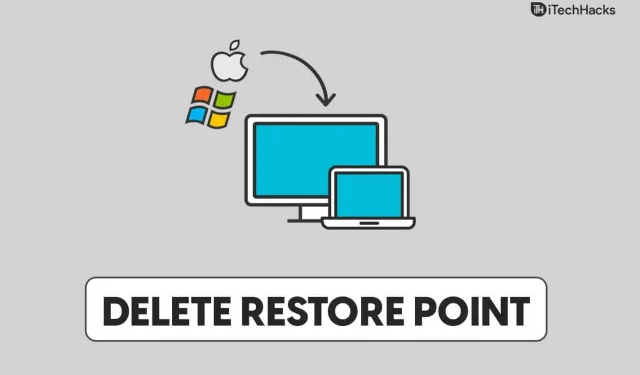
Restaurar sistema es una característica de Windows que permite a los usuarios crear un punto de restauración desde el cual pueden restaurar el sistema a un estado anterior. Esto puede resultar útil si tiene problemas con Windows y no puede solucionarlos. Puede restaurar su sistema al estado en el que se encontraba cuando creó el punto de restauración, si creó uno. Si bien esto puede resultar una característica útil para resolver problemas con Windows 11, debe tener en cuenta que consume una cantidad significativa de memoria.
Después de un tiempo, es posible que deba eliminar el punto de restauración si ya no lo necesita. Eliminar un punto de restauración en Windows 11 es fácil y puede hacerlo en cualquier momento. Este artículo le mostrará cómo eliminar un punto de restauración en Windows 11 si ha estado buscando una forma de hacerlo.
Contenido:
Cómo eliminar un punto de restauración en Windows 11
Hablaremos sobre cómo eliminar un punto de restauración en Windows 11 en este artículo.
Eliminar un punto de restauración en Windows 11
Puede eliminar un punto de restauración en Windows 11 desde la configuración de su PC. Para eliminar un punto de restauración en Windows 11, siga estos pasos:
- Primero, abra la aplicación Configuración en su PC. Puede hacerlo presionando la combinación de teclas Windows + I. Puede buscar la aplicación Configuración en el menú Buscar y luego hacer clic en el resultado de búsqueda relevante para abrir la aplicación Configuración .
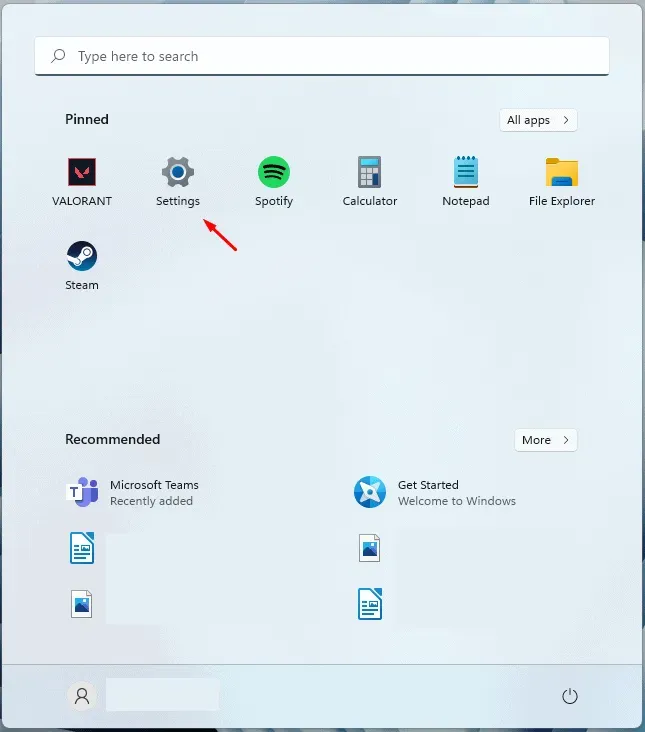
- De forma predeterminada, estará en la sección Sistema de la aplicación Configuración . Si aún no está allí, haga clic en la sección «Sistema» en la barra lateral izquierda.
- En el lado derecho de la sección Sistema en la aplicación Configuración , haga clic en Acerca de . Encontrarás esta opción en la parte inferior de la ventana.
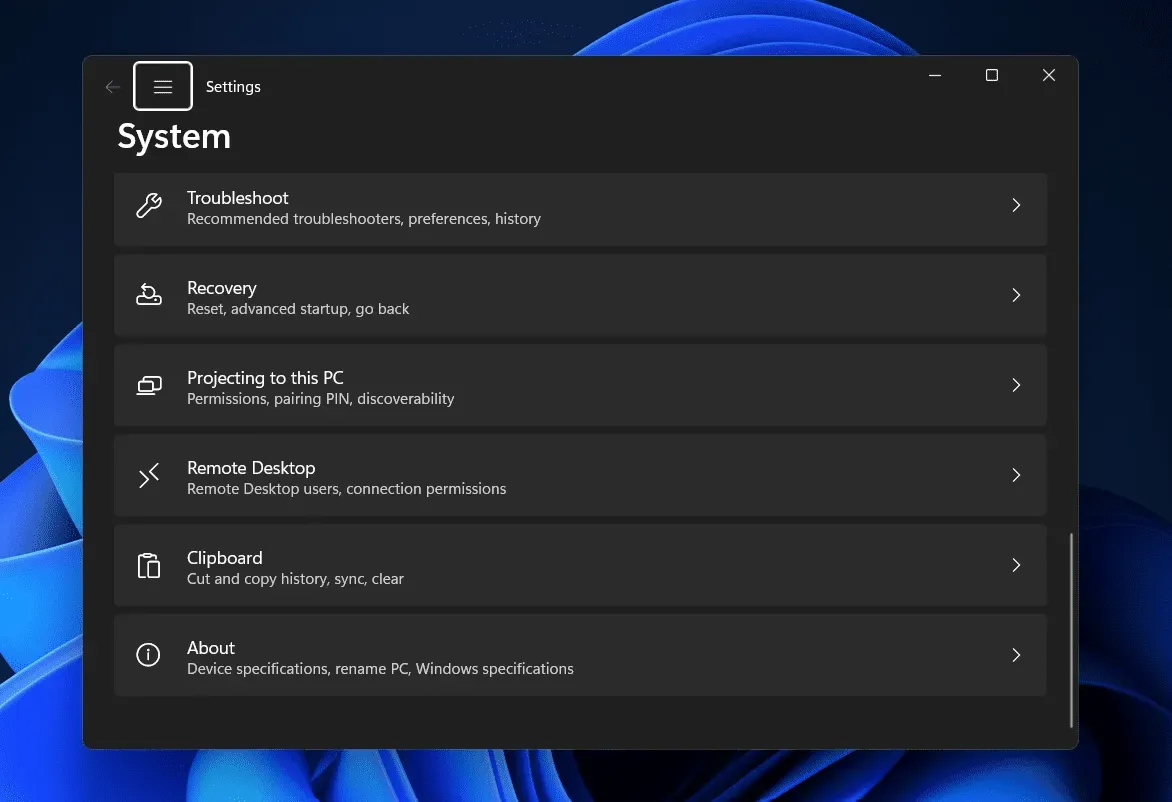
- En la siguiente pantalla, haz clic en la opción “Protección del sistema ”.
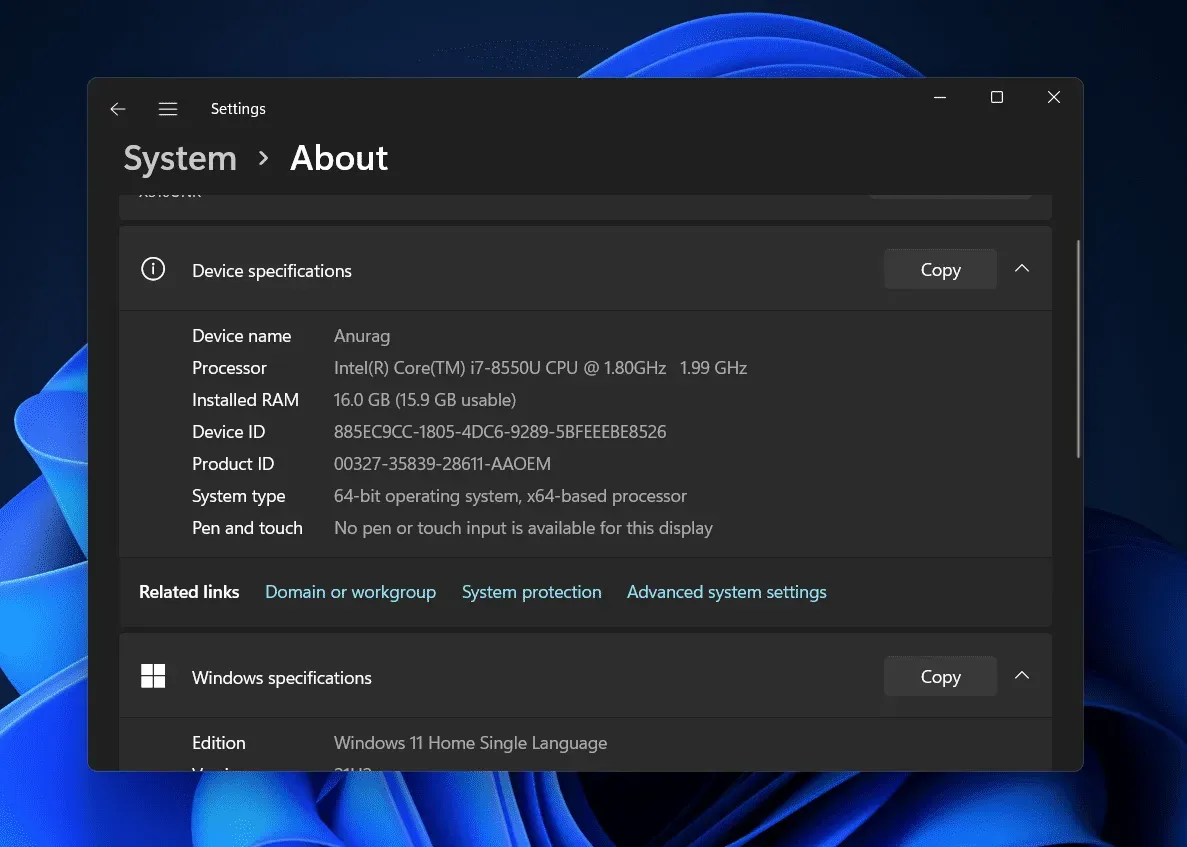
- Ahora irá a la pestaña Protección del sistema en Propiedades del sistema. Aquí, haga clic en el botón Configurar para continuar con el proceso.
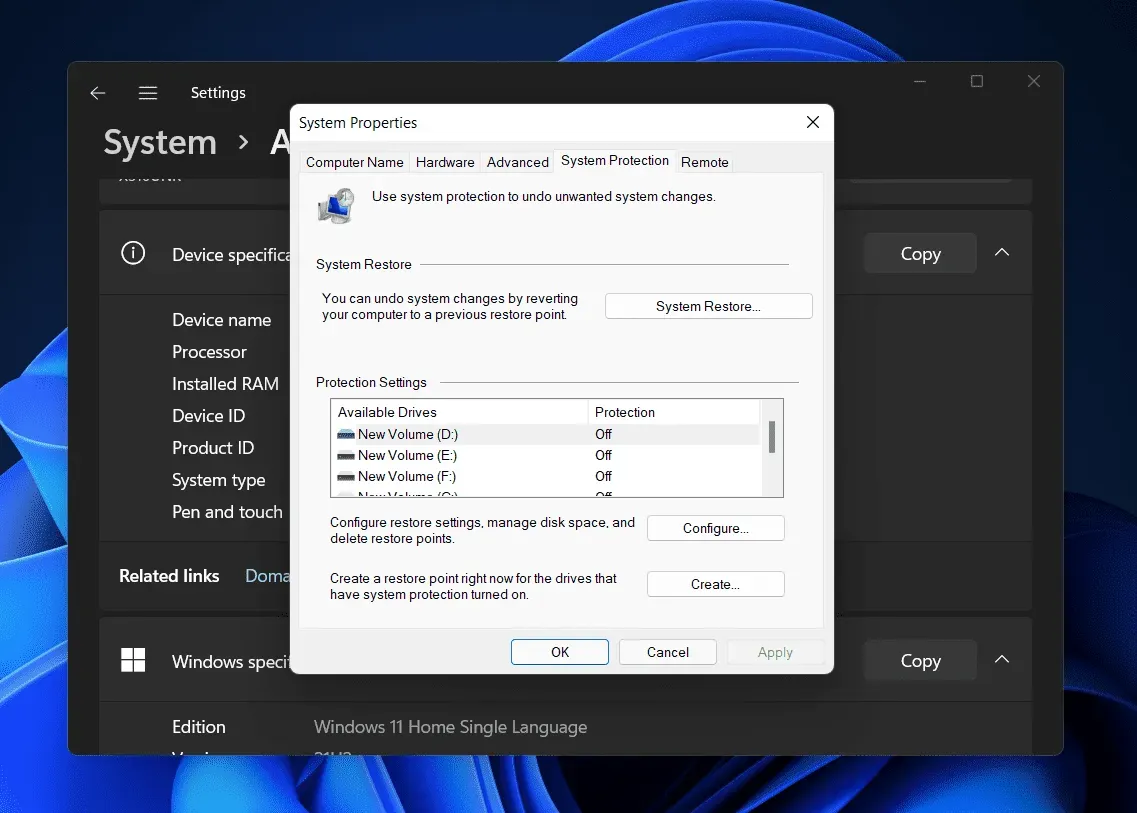
- Aquí, haga clic en el botón Eliminar junto a Eliminar todos los puntos de restauración de esta unidad.
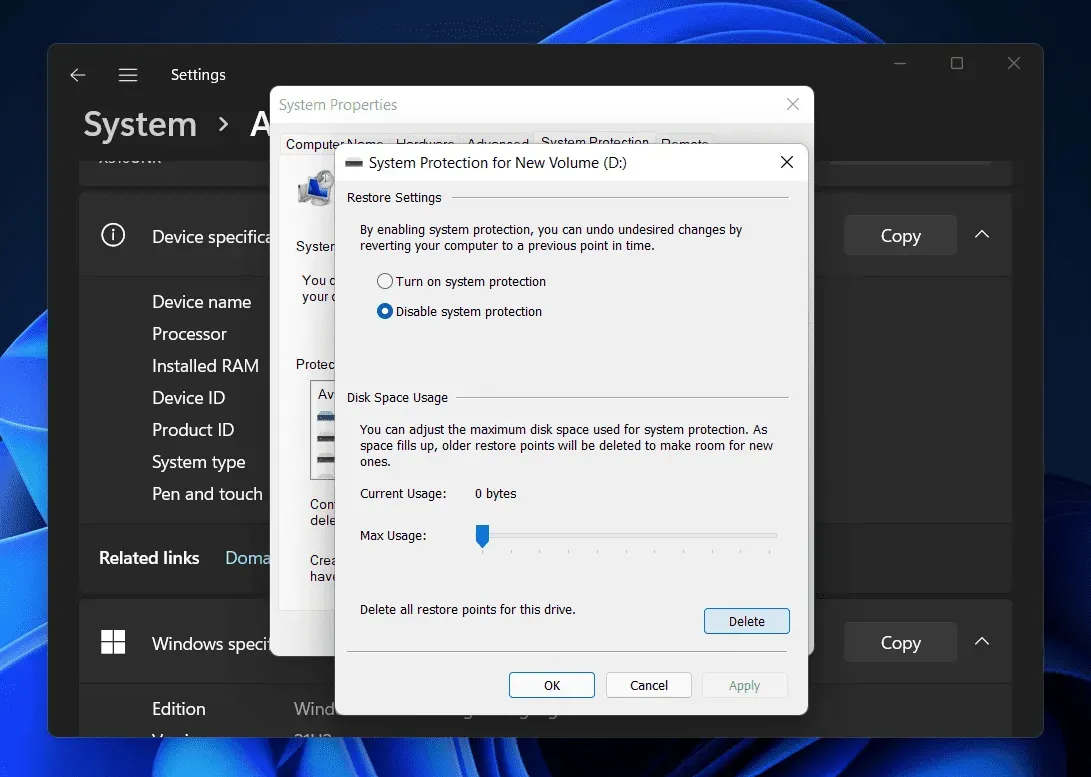
- Se le pedirá que confirme la eliminación del punto de restauración. Después de eso, recibirá un mensaje de que los puntos de restauración se eliminaron con éxito.
Esto eliminará el punto de restauración en Windows 11. Sin embargo, si no desea eliminar el punto de restauración en Windows 11 pero desea reducir el espacio que ocupa, puede mover el control deslizante junto a Uso máximo. Mueva el control deslizante hacia la izquierda para reducir la cantidad de espacio ocupado.
Conclusión
Si desea eliminar un punto de restauración en Windows 11, puede seguir los pasos de este artículo. Hemos discutido el proceso completo paso a paso para ayudarlo a eliminar el punto de restauración en Windows 11. Siguiendo los pasos anteriores, eliminará fácilmente el punto de restauración en Windows 11.
Preguntas más frecuentes
¿Necesito eliminar los puntos de restauración?
Los puntos de restauración ocupan mucho espacio en su almacenamiento y, a veces, es posible que deba eliminarlos. Si los puntos de restauración consumen mucha memoria, puede eliminarlos.
¿Puedo eliminar puntos de restauración antiguos de Windows?
Sí, puede eliminar los puntos de restauración antiguos de Windows en Windows 11. Si desea eliminar los puntos de restauración antiguos de Windows, tiene la opción de hacerlo.
¿Cómo eliminar puntos de restauración en Windows 11?
Puede eliminar puntos de restauración en Windows 11 usando la aplicación de configuración. Discutimos todo el proceso de eliminación de puntos de restauración en Windows 11 en el artículo anterior. Puede seguir los pasos de este artículo para eliminar puntos de restauración en Windows 11.



Deja una respuesta